Aktivität 3: Fertigstellen der Simulationseinrichtung und Lösen der Studie
Bei dieser Aktivität schließen Sie die Einrichtung der Analyse ab, indem Sie eine Last anwenden. Sie definieren den Trennungskontakt an Stellen, an denen sich Bauteile oder die Verbindungsstangen-Baugruppe berühren, damit die Körper sich aneinander verschieben können. Anschließend führen Sie die Analyse aus.
Zum Fertigstellen der Studieneinrichtung und Ausführen der Analyse
- Wenden Sie eine 2,000-Pfund-Kraftbelastung gleichmäßig verteilt zwischen den Endflächen des großen Stifts an.
- Suchen Sie die Kontaktsätze mithilfe des Befehls Automatische Kontakte und ändern dann manuell den vorgegebenen Kontakttyp Verklebt in Trennung.
- Führen Sie die Analyse aus.
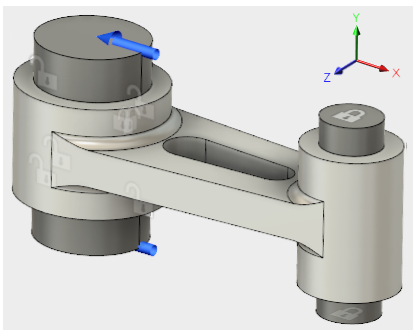
Verbindungsstangen-Baugruppe, vollständig abhängig, mit angewendeter Last
Voraussetzungen
- Aktivität 2 ist abgeschlossen.
Schritte
Wenden Sie eine Gesamtkraft von 2,000 Pfund in -X-Richtung auf die Endflächen des großen Stifts an (1,000 Pfund pro Ende).
- Klicken Sie auf
 (Arbeitsbereich Simulation > Registerkarte Setup > Gruppe Lasten > Strukturelle Lasten), um das Dialogfeld Strukturelle Lasten zu öffnen.
(Arbeitsbereich Simulation > Registerkarte Setup > Gruppe Lasten > Strukturelle Lasten), um das Dialogfeld Strukturelle Lasten zu öffnen. - Stellen Sie im Dialogfeld Strukturelle Lasten sicher, dass für den Typ die Option
 Kraft ausgewählt ist.
Kraft ausgewählt ist. - Klicken Sie auf die obere Fläche des großen Stifts, um sie als Ziel auszuwählen. Drehen Sie dann das Modell so, dass Sie die Unterseite des Stifts sehen, und wählen Sie auch die untere Fläche aus.
- Setzen Sie im Dialogfeld Strukturelle Lasten den Richtungstyp auf
 Vektoren (X, Y, Z).
Vektoren (X, Y, Z). - Geben Sie -2000 in das Eingabefeld Fx ein.
Anmerkung: Da die Option Kraft pro Objekt nicht ausgewählt ist, wird die -2,000-Pfund-Kraft auf die ausgewählten Flächen verteilt. Die Bereiche der beiden Flächen sind gleich, sodass auf jede die Hälfte der Gesamtlast (1,000 lbforce) wirkt.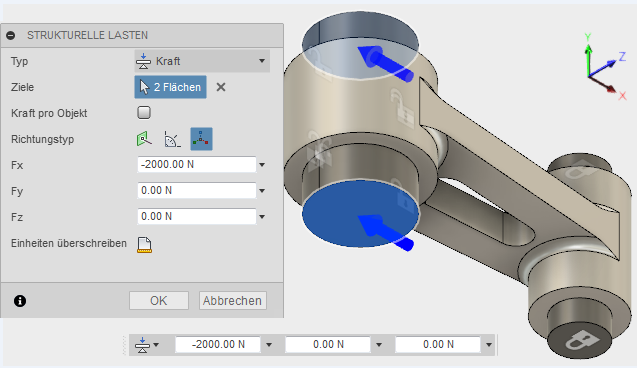
- Klicken Sie auf OK, um die Last anzuwenden und das Dialogfeld zu schließen.
- Klicken Sie auf
 Startansicht des ViewCube, um die ursprüngliche Ausrichtung des Modells wiederherzustellen.
Startansicht des ViewCube, um die ursprüngliche Ausrichtung des Modells wiederherzustellen.
- Klicken Sie auf
Ermitteln Sie die Kontaktsätze automatisch.
- Klicken Sie auf
 (Arbeitsbereich Simulation > Registerkarte Setup > Gruppe Kontakte > Automatische Kontakte), um das Dialogfeld Automatische Kontakte zu öffnen.
(Arbeitsbereich Simulation > Registerkarte Setup > Gruppe Kontakte > Automatische Kontakte), um das Dialogfeld Automatische Kontakte zu öffnen. - Stellen Sie im Dialogfeld Automatische Kontakte sicher, dass die Kontakterkennungstoleranz für Volumenkörper auf 0.004 in festgelegt ist. Übernehmen Sie diesen Wert.
- Klicken Sie auf Erzeugen, um die Kontaktsätze zu erkennen und das Dialogfeld zu schließen.
- Klicken Sie auf
Ändern Sie den Kontakttyp von Verklebt in Trennung.
- Um das Dialogfeld Kontaktmanager zu öffnen, klicken Sie auf
 (Arbeitsbereich Simulation > Registerkarte Setup > Gruppe Kontakte > Kontakte verwalten).
(Arbeitsbereich Simulation > Registerkarte Setup > Gruppe Kontakte > Kontakte verwalten). - Klicken Sie auf die erste Zeile in der Tabelle, um sie auszuwählen.
- Halten Sie die UMSCHALTTASTE gedrückt, und klicken Sie auf die letzte Zeile der Tabelle.
Alle Tabellenzeilen sind jetzt ausgewählt. - Klicken Sie auf die Dropdown-Liste in einer beliebigen Zeile der Spalte Kontakttyp, und wählen Sie die Option Trennung.
Dieser Kontakttyp wird auf jeden in der Tabelle aufgeführten Kontaktsatz angewendet. Behalten Sie Symmetrisch, den vorgegebenen Durchdringungstyp, bei. - Klicken Sie auf OK, um die Änderungen zu bestätigen und das Dialogfeld zu schließen.
- Um das Dialogfeld Kontaktmanager zu öffnen, klicken Sie auf
Klicken Sie in der Anwendungsleiste auf Speichern
 , um den Aufbau der Simulationsstudie zu speichern.
, um den Aufbau der Simulationsstudie zu speichern.Wenn Sie in einem Hub mit gemeinsamer Bearbeitung arbeiten, wird neben dem Dateinamen auf der Registerkarte des aktiven Dokuments ein Häkchen angezeigt, um zu bestätigen, dass der Aufbau gespeichert wurde. Suchen Sie nach diesem Symbol
 neben dem Hub-Namen, um zu prüfen, ob die gemeinsame Bearbeitung verfügbar ist.
neben dem Hub-Namen, um zu prüfen, ob die gemeinsame Bearbeitung verfügbar ist. Wenn Sie in einem Hub ohne gemeinsame Bearbeitung arbeiten, wird das Dialogfeld Speichern angezeigt. Geben Sie Aufbau von Studie 1 abgeschlossen in das Feld Versionsbeschreibung ein. Klicken Sie anschließend auf OK, um die Änderung zu bestätigen und das Dialogfeld zu schließen.
Überprüfen Sie für die Simulationseinrichtung, ob sie zum Lösen bereit ist.
Das Symbol Vorüberprüfung in der Gruppe LÖSEN im Werkzeugkasten SIMULATION zeigt ein orangefarbenes Ausrufezeichen
 an, was darauf hinweist, dass eine Warnung vorliegt.
an, was darauf hinweist, dass eine Warnung vorliegt.- Klicken Sie auf
 , um weitere Informationen zu erhalten.
, um weitere Informationen zu erhalten.
Die Warnung gibt an, dass das Modell eine oder mehrere teilweise abhängige Gruppen enthält. Wir erwarten diese Warnung, da auf den großen Stift keine X-Abhängigkeit und auf die Verbindungsstange keine X- oder Y-Abhängigkeit angewendet wurde. Aus folgenden Gründen sollten wir nicht beunruhigt sein:- Der Kontakt mit der Verbindungsstange steuert die X-Verschiebung des großen Stifts.
- Der Kontakt mit dem kleinen und großen Stift steuert die Y-Verschiebung der Verbindungsstange.
- Der Kontakt mit dem kleinen Stift steuert die X-Verschiebung der Verbindungsstange.
- Klicken Sie auf Schließen, um die Warnungen auszublenden.
- Klicken Sie auf
Lösen Sie die Studie.
- Klicken Sie auf
 (Arbeitsbereich Simulation > Registerkarte Setup > Gruppe Lösen > Lösen), um das Dialogfeld Lösen zu öffnen.
(Arbeitsbereich Simulation > Registerkarte Setup > Gruppe Lösen > Lösen), um das Dialogfeld Lösen zu öffnen. - Klicken Sie auf Lösen.
Anmerkung: Der Lösungsvorgang für dieses Modell kann einige Minuten in Anspruch nehmen. Die Lösung muss iterativ mehrmals ausgeführt werden. Der Solver muss feststellen, an welchen Punkten entlang der Kontaktflächen eine Berührung oder Abhebung des Modells stattfindet. - Wenn die Analyse abgeschlossen ist, klicken Sie auf Schließen, um das Dialogfeld Job-Status zu schließen.
Die Registerkarte Ergebnisse wird automatisch geöffnet, sodass Sie die Ergebnisse anzeigen können.
- Klicken Sie auf
Aktivität 3 - Zusammenfassung
Schritte bei dieser Aktivität
- Sie haben eine Kraftbelastung auf den großen Stift angewendet
- Sie haben Kontaktsätze definiert und bearbeitet
- Sie haben die Analyse überprüft und durchgeführt.